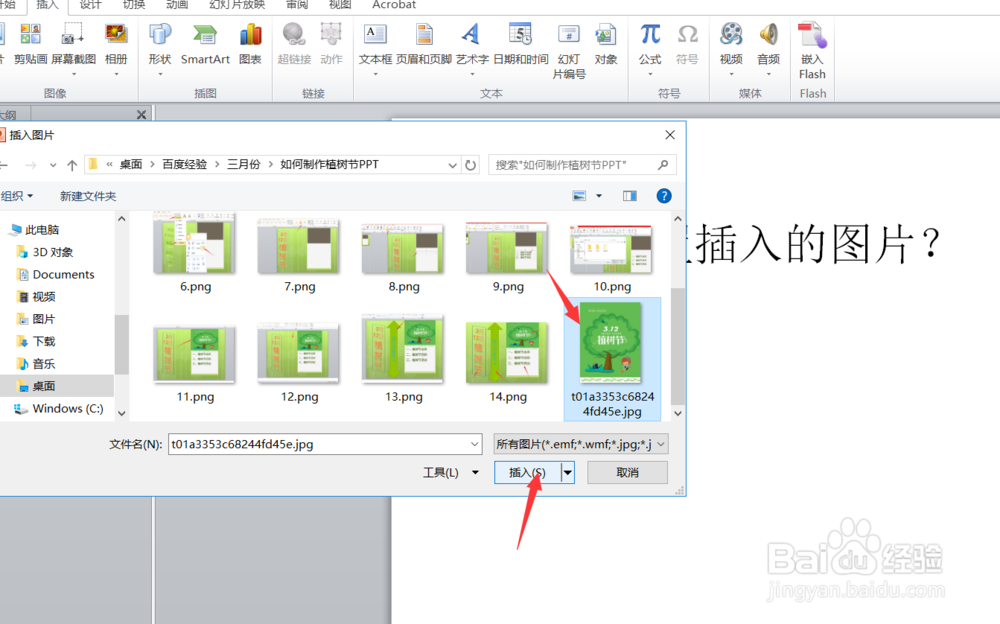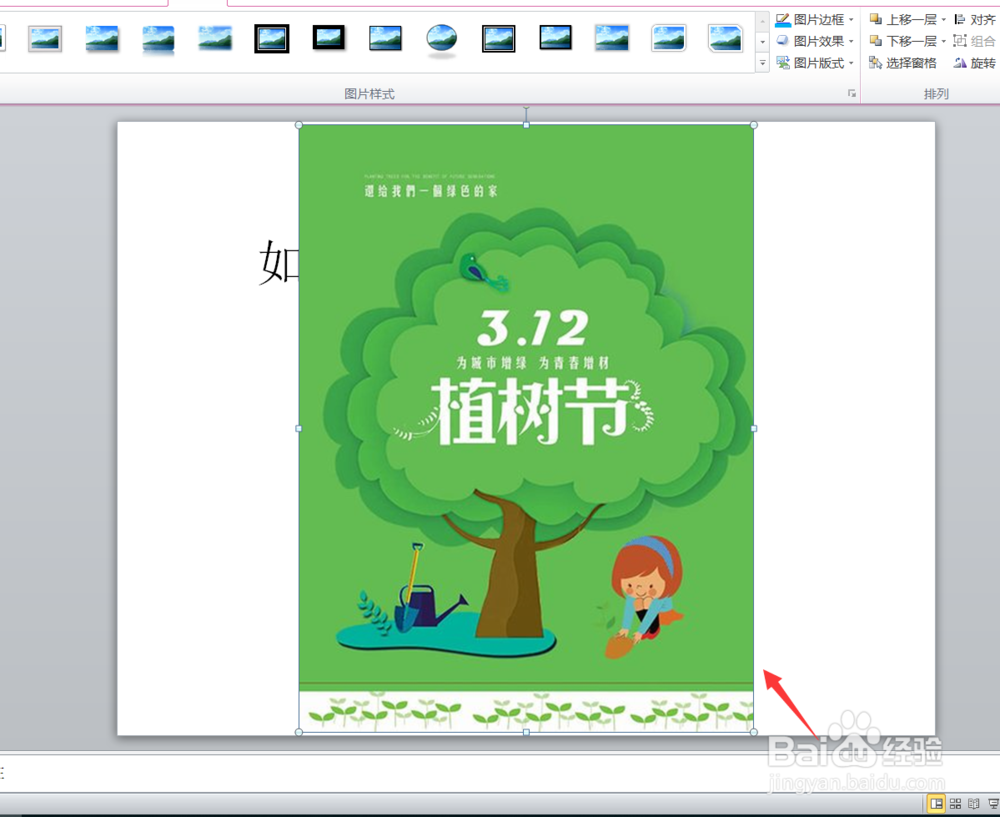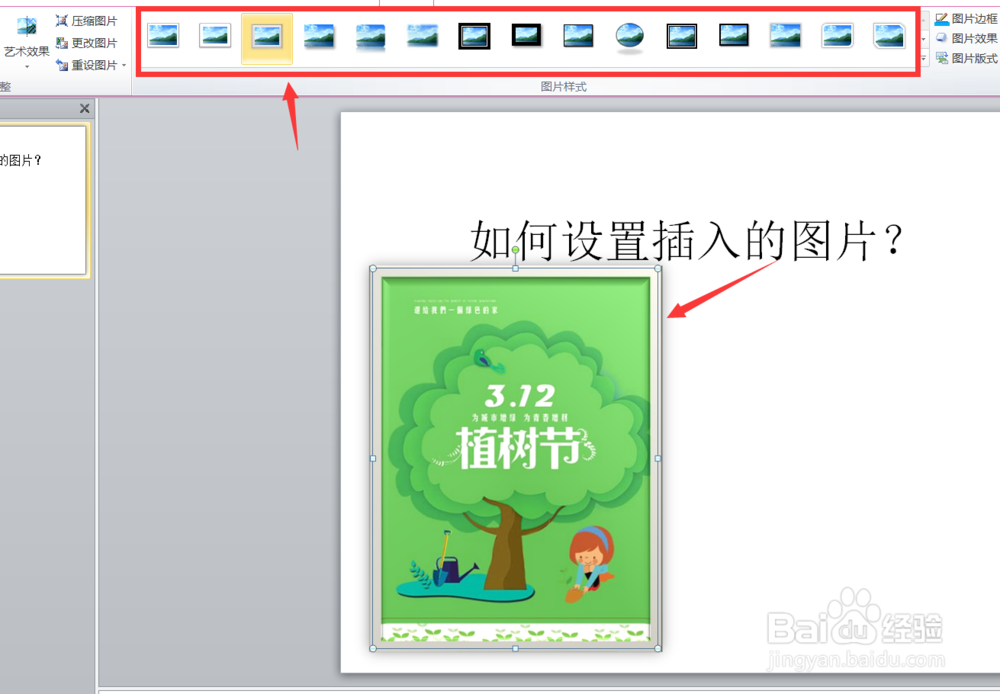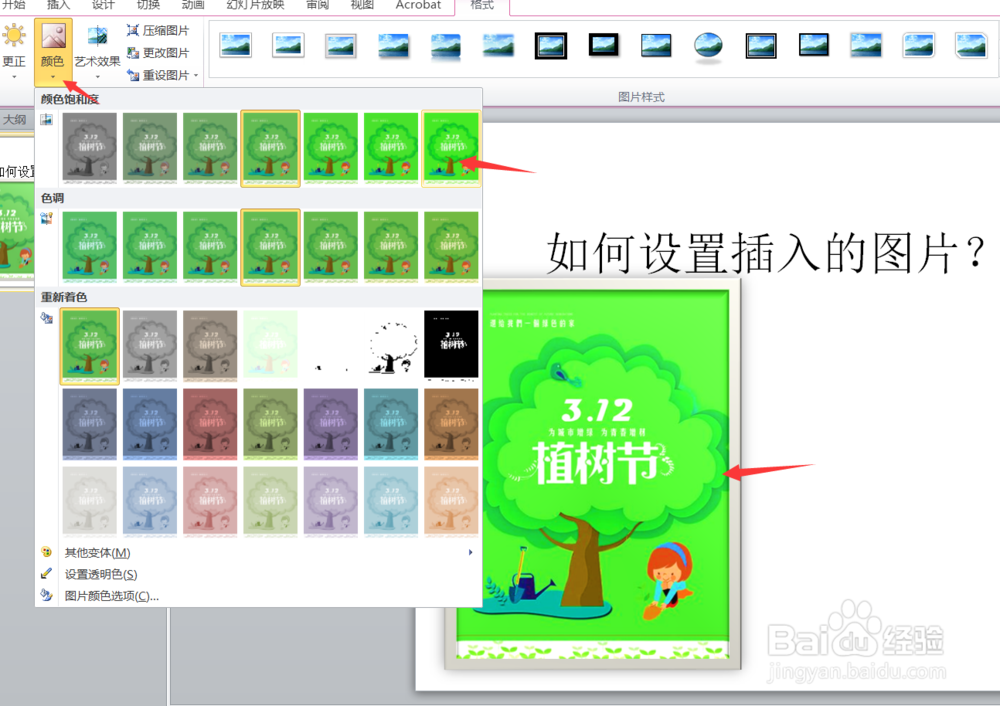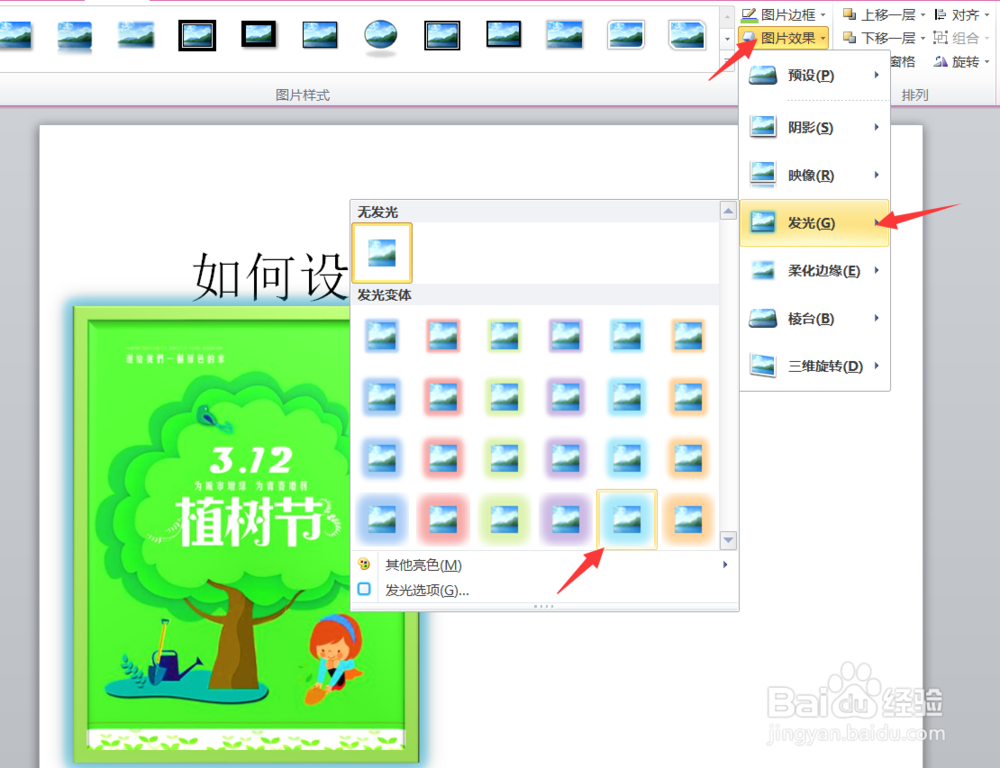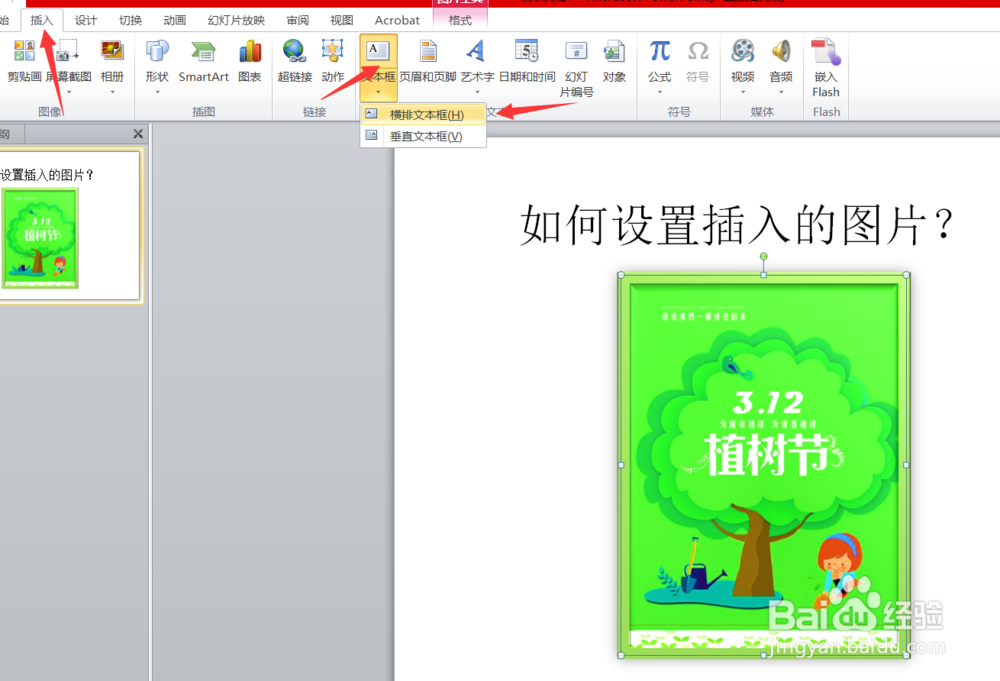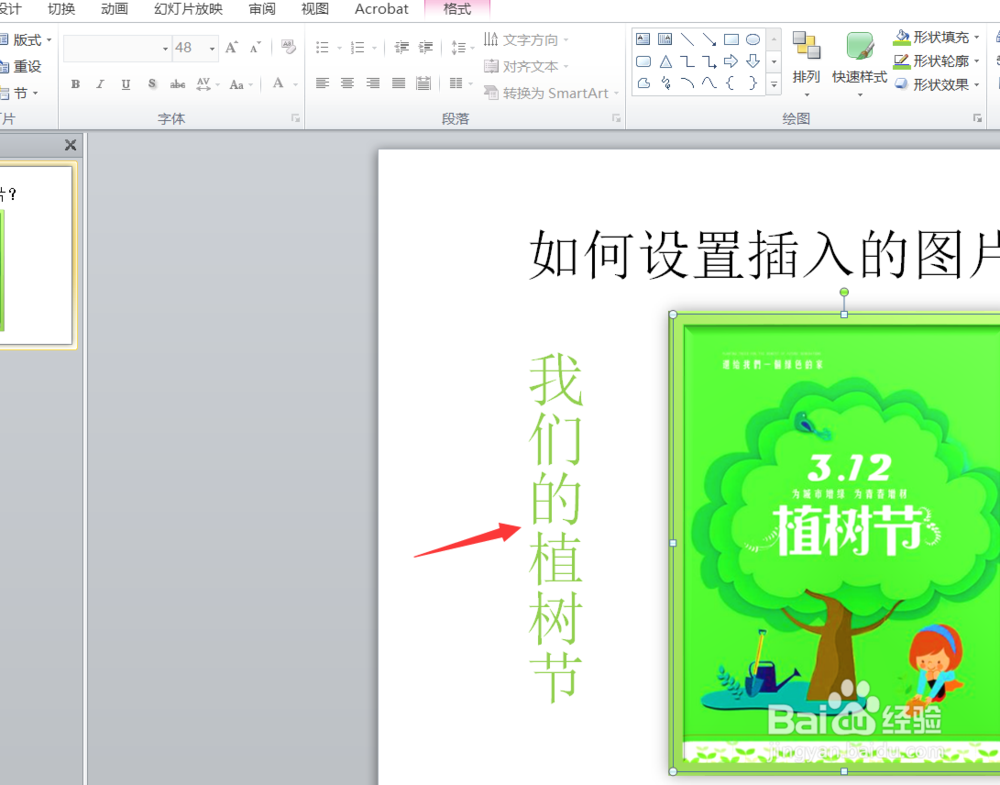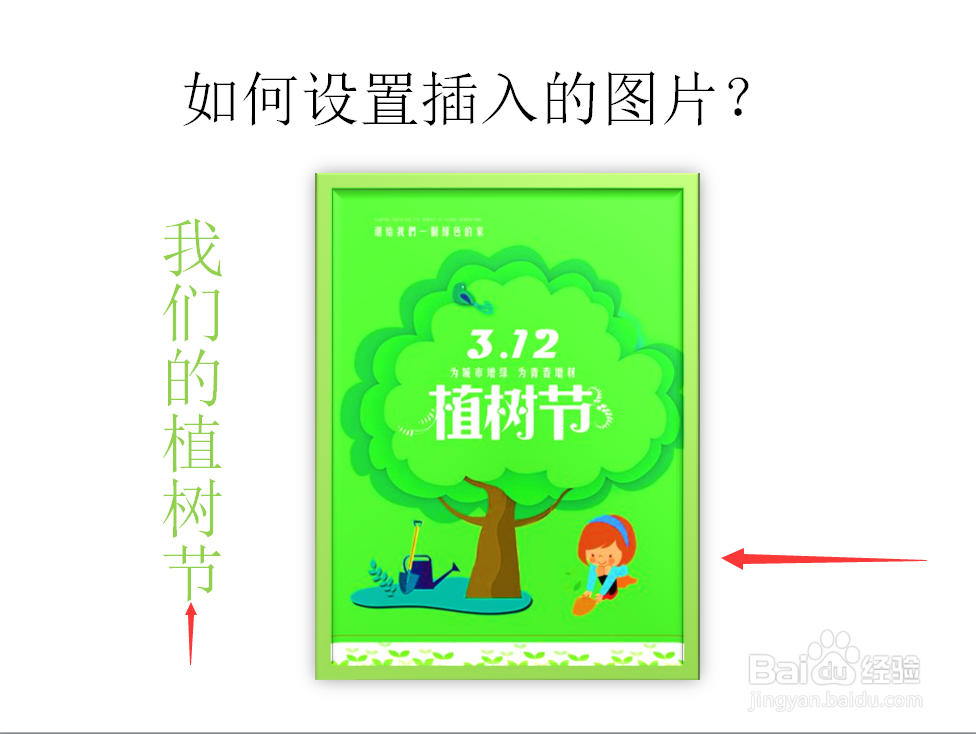1、首先我们打开PPT软件,首先输入我们的标题,标题随便起一个即可如下图所示。
2、接着我们点击上方的插入选择图片,然后找到我们准备好的图片素材,点击插入即可,如下图所示。
3、接着我们单击图片,就进入到图片格式设置页面,系统已经内置了一些图片样式,我们选择喜欢的即可,如下图所示。
4、然后我们选中图片,首先设置图片的颜色,我们设置图片颜色饱和度为300%,这样我尺攵跋赈们的图片就更加靓丽了,如下图所示。
5、接着我们选中图片,选择图片边框,设置图片边框淡绿色将与整个主题就相关,如下图所示。
6、然后我们设置图片效果,我们设置图片效果为发光,发光变体为淡蓝色,这样显得十分漂亮,如下图所示。
7、最后我们选择插入,选择插入垂直文本框,然后在文本框中输入文字我们的植树节,这样文字和图片就相得益彰。如下图所示。
8、好了,今天的PPT如何设置插入图片格式教程,就为大家介绍到这里,希望对大家有所帮助。